Показать содержание статьи
Планшет Samsung способен полностью заменить ноутбук для работы с текстом, но делает это лишь один из десяти владельцев. Большинство просто не догадывается, что главное ограничение — сенсорный ввод — легко устранить. Подключив физическую клавиатуру, можно превратить гаджет в мощную рабочую станцию, которая всегда под рукой. Рассказываем, как соединить планшеты Самсунг с клавиатурой и сделать набор текста по-настоящему комфортным.
Какие клавиатуры подходят для планшета Samsung
Для начала стоит разобраться, какие вообще бывают клавиатуры. Существует три основных варианта, каждый со своими особенностями:
- Bluetooth-клавиатуры. Универсальное и самое популярное решение. Такие клавиатуры работают без проводов, подключаясь к любому современному устройству. Они мобильны, их легко брать с собой и использовать на расстоянии от экрана.
- Проводные USB-клавиатуры. Классический и надежный вариант. Такая клавиатура не требует зарядки и не страдает от помех сигнала. Для подключения к современным планшетам Samsung с портом USB-C понадобится специализированный переходник (OTG-адаптер).
- Чехлы-клавиатуры Samsung. Фирменный аксессуар, созданный для конкретных моделей Galaxy Tab. Он подключается через магнитный POGO-коннектор на корпусе планшета, поэтому не требует сопряжения по Bluetooth и отдельной зарядки.
Беспроводные модели дают свободу, проводные — надежность, фирменные чехлы — интеграцию с устройством.
Способ 1: как подключить клавиатуру к планшету Самсунг по Блютуз
Беспроводное подключение — самый распространенный сценарий. Процесс занимает всего пару минут:
- Шаг 1: активируем режим сопряжения на клавиатуре. Сначала включите саму клавиатуру. Затем найдите на ней кнопку для активации режима сопряжения. Часто она обозначена значком Bluetooth или комбинацией клавиш, например, Fn + C. Удерживайте ее несколько секунд, пока световой индикатор не начнет мигать.
- Шаг 2: включаем Bluetooth на планшете. Смахните пальцем от верхнего края экрана вниз, чтобы открыть панель быстрых настроек. Найдите иконку Bluetooth и нажмите на нее, чтобы активировать. Другой путь — зайти в «Настройки» → «Подключения» → «Bluetooth» и перевести переключатель в активное положение.
- Шаг 3: находим и подключаем устройство. Планшет автоматически начнет сканировать окружение в поисках доступных устройств. Через несколько секунд в списке появится название вашей клавиатуры. Нажмите на него, чтобы начать процесс сопряжения.
- Шаг 4: подтверждаем подключение. В некоторых случаях система безопасности запросит подтверждение. На экране планшета может появиться цифровой код, который нужно ввести на физической клавиатуре, а затем нажать клавишу Enter. Это нужно для защиты от несанкционированного подключения.

Способ 2: используем проводную USB-клавиатуру
Этот метод как подключить клавиатуру к планшету Самсунг идеально подходит, если под рукой оказалась старая добрая клавиатура от стационарного компьютера. Подключение происходит почти мгновенно, а если устройство ввода поставляется с кабелем USB-A, понадобится маленький переходник:
- Подключите OTG-адаптер в порт USB-C на планшете.
- Вставьте USB-штекер от клавиатуры в полноразмерный порт адаптера.
- Подождите пару секунд. Планшет распознает новое устройство автоматически, и можно сразу начинать печатать.
Использование проводной клавиатуры особенно удобно для стационарной работы дома или в офисе. Если хочется создать полноценное рабочее место, можно использовать USB-хаб, подключив через него одновременно и клавиатуру, и мышь.
Способ 3: подключаем фирменный чехол-клавиатуру
Samsung предлагает чехлы-клавиатуры (Book Cover Keyboard). Это решение «два в одном», которое защищает планшет и служит инструментом для ввода.
Процесс подключения элементарный:
- Совместите три магнитных POGO-контакта на торце планшета с площадкой на чехле-клавиатуре.
- Магниты зафиксируют планшет с характерным щелчком.
- Готово. Клавиатура получает питание через контакты, не нуждается в батарейках и настройке Bluetooth.
Это самый простой вариант, как подключить клавиатуру к планшету Samsung.

Настройки и полезные советы
После подключения можно настроить клавиатуру для комфорта. В первую очередь зайдите в «Настройки» → «Общие настройки» → «Физическая клавиатура». Добавьте нужные языки и настройте комбинацию для переключения, например, Shift + Space.
Далее изучите полезные горячие клавиши:
- Alt + Tab — переключение между приложениями;
- Ctrl + C / Ctrl + V — копирование и вставка текста;
- Ctrl + A — выделить весь текст;
- Клавиша поиска + L — блокировка экрана.
При подключении клавиатуры планшет может предложить перейти в режим DeX. Этот интерфейс имитирует рабочий стол компьютера с панелью задач и возможностью открывать приложения в окнах.

Что делать, если клавиатура не подключается
Большинство неполадок решаются за пару минут:
- Bluetooth-клавиатура не видна в списке устройств. Убедитесь, что она заряжена и в режиме сопряжения (индикатор мигает). Попробуйте выключить и включить Bluetooth на планшете. Иногда помогает перезагрузка обоих устройств.
- Вводятся не те символы. Скорее всего, выбрана неправильная раскладка. Зайдите в «Настройки» → «Физическая клавиатура», выберите модель и укажите верный язык (например, English US).
- Проводная клавиатура не работает. Проверьте OTG-адаптер — он может быть неисправен. Попробуйте подключить к другому устройству. Если не помогает, перезагрузите планшет, не отключая клавиатуру.
Планшеты Samsung с клавиатурой — ультимативное решение для работы с текстом. Будь то беспроводная модель, надежная проводная клавиатура или фирменный чехол, подключение занимает минимум времени. Это открывает новые сценарии использования гаджета, превращая его в полноценную рабочую машину.






















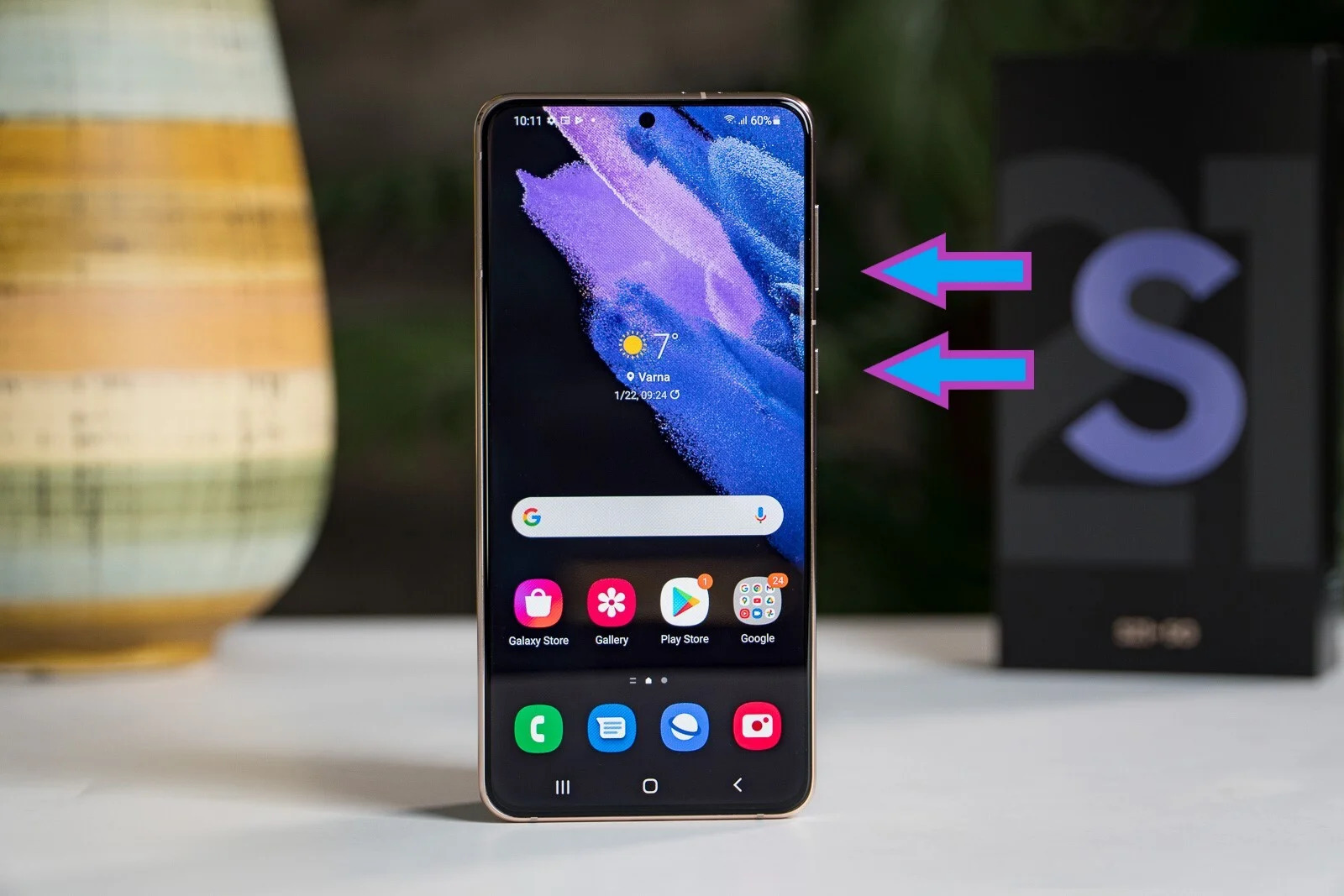
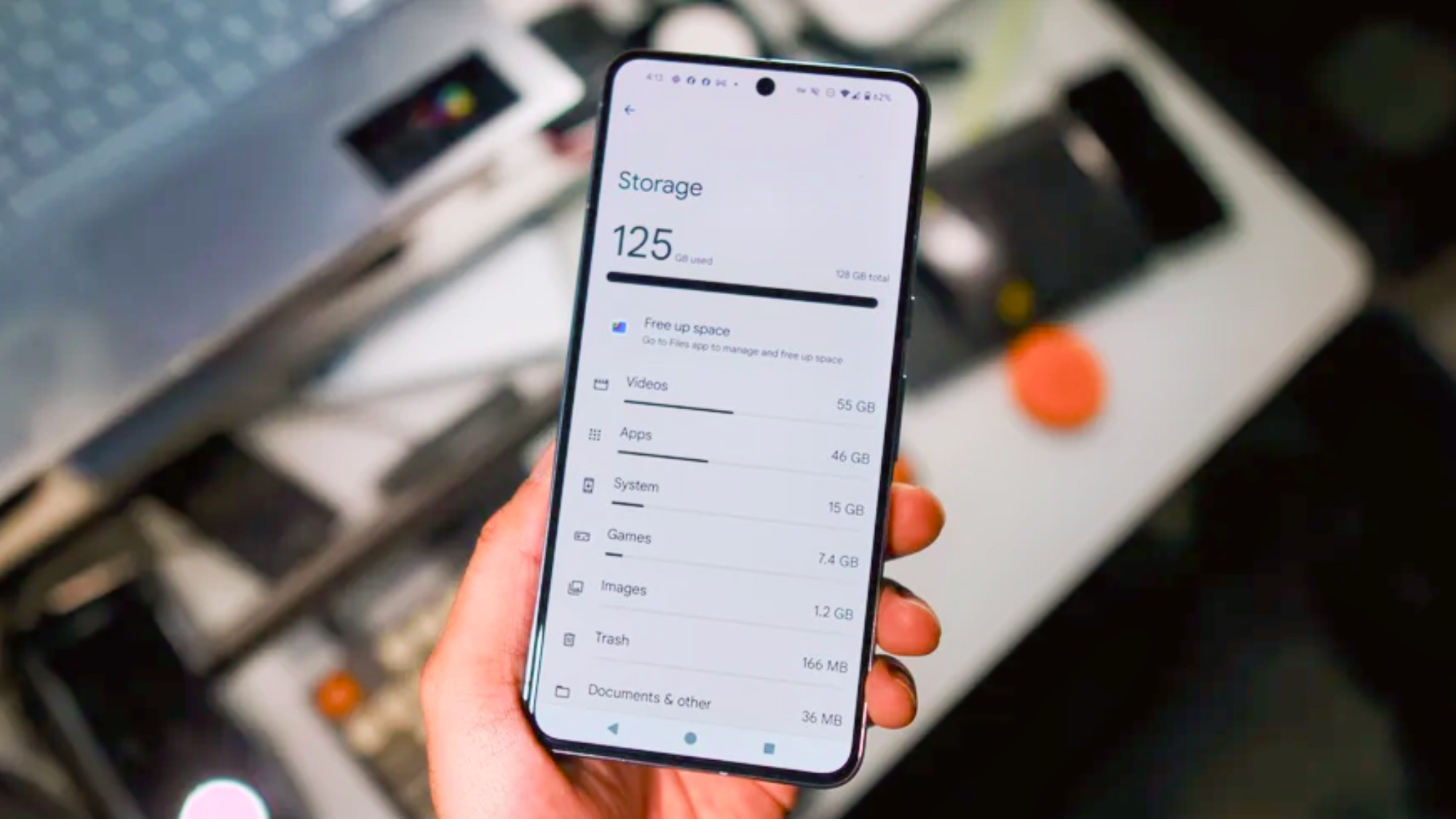

Авторизируйтесь через социальные сети